最新下载
热门教程
- 1
- 2
- 3
- 4
- 5
- 6
- 7
- 8
- 9
- 10
电脑怎样设置网络打印机(Windows XP系统)
时间:2022-06-27 16:56:25 编辑:袖梨 来源:一聚教程网
1、设置网络打印机之前我们要确定我们这个局域网中是有一台共享的网络打印机了,然后现在我们在电脑的“开始”-》“设置”-》“打印机和传真”,然后在弹出界面中的左边“添加打印机”如下图所示
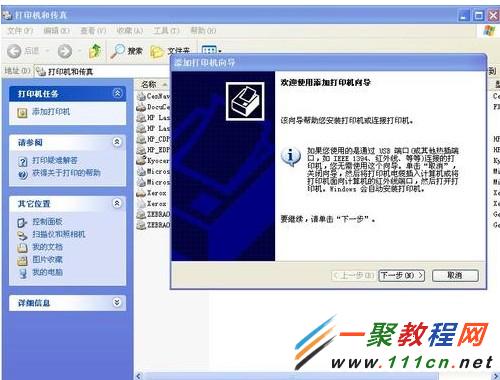
2、点击下一步,然后我们点击“网络打印机连接到其它计算成本的打印机”
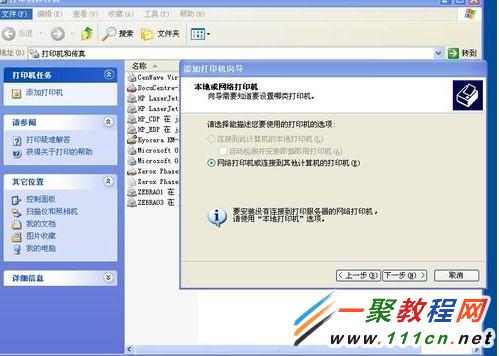
3、然后下一步之后我们就如下图所示可以选择一些操作了。
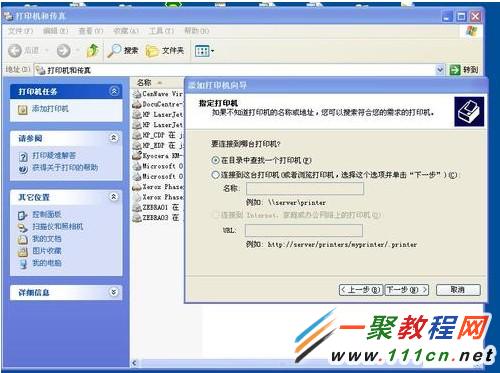
4、在这里我们选择一个打印机,然后点击下一步
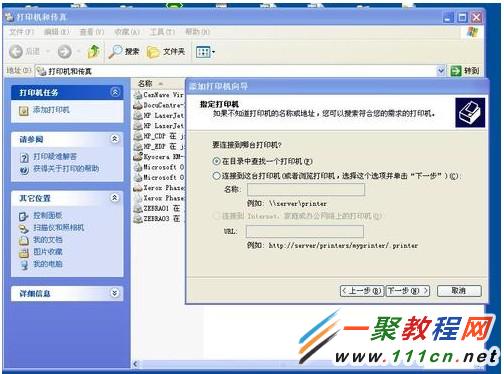
5、我们在这里就会搜索出可使用的所有打印机了,我们选择自己局域网的打印机

6、然后点击下一步

7、在点击下一步同时会提示,你将要连接到pc-xxxx上的打印机了,它会自动在你电脑上安装一个驱动了,...,我们点击是即可

8、最后我们把它设置为默认打印机了,当然也可以不设置了。


相关文章
- 原神遐思套和断章套给谁用 原神4.6版本新圣遗物适用角色推荐 04-19
- 物华弥新战天月怎么打 物华弥新战天月打法攻略 04-19
- 梦幻西游怎么在藏宝阁卖东西 04-19
- 星际战甲前期干什么好 04-19
- 率土之滨灵帝怎么加点 04-19
- 原神妮露对单能力怎么样 04-19














